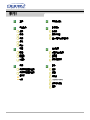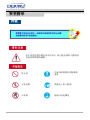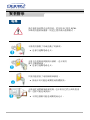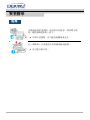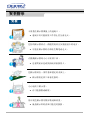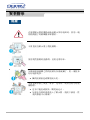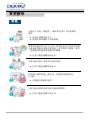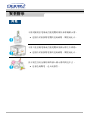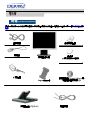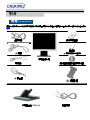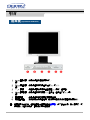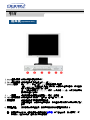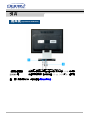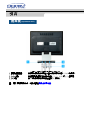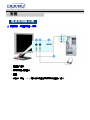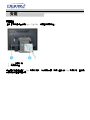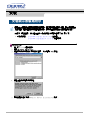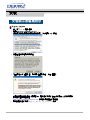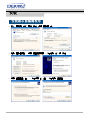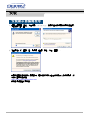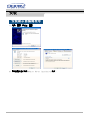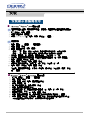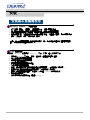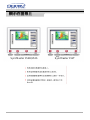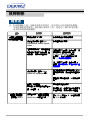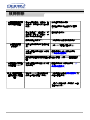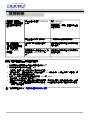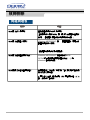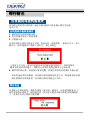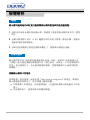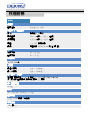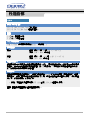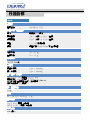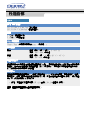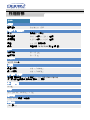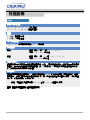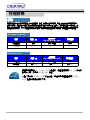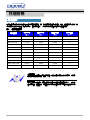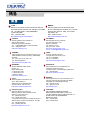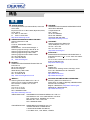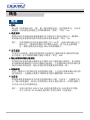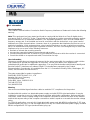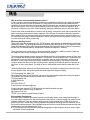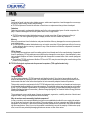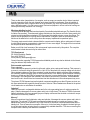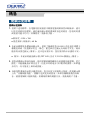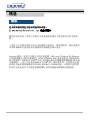SyncMaster 152B/152T/152S

索引
索引 索引
索引
電源
安裝
清潔
其他
引言
引言引言
引言
開箱
前面板
後面板
安裝
安裝安裝
安裝
連接你的顯示器
安裝顯示器驅動程序
Windows 2000
其他的操作系統
VESA 順從型安裝件
顯示在螢幕上
故障排除
檢查表
問題與迴答
自我測試功能特點檢查
性能指標
性能指標性能指標
性能指標
總體的性能指標
節電器
預製時間模式
訊息
服務
術語
規則的
Natural Color
使顯示更清晰
權限
主頁
主頁主頁
主頁 顯示在螢幕㆖
顯示在螢幕㆖顯示在螢幕㆖
顯示在螢幕㆖
安全指示
安全指示安全指示
安全指示 故障排除
故障排除故障排除
故障排除
符號
符號符號
符號 檢查表
檢查表檢查表
檢查表
電源
電源電源
電源 問題與迴答
問題與迴答問題與迴答
問題與迴答
安裝
安裝安裝
安裝 ㉂我測試功能㈵點檢查
㉂我測試功能㈵點檢查㉂我測試功能㈵點檢查
㉂我測試功能㈵點檢查
清潔
清潔清潔
清潔
其他
其他其他
其他
引言
引言引言
引言 性能指標
性能指標性能指標
性能指標
開箱
開箱開箱
開箱 總體的性能指標
總體的性能指標總體的性能指標
總體的性能指標
前面板
前面板前面板
前面板 節電器
節電器節電器
節電器
後面板
後面板後面板
後面板 預製時間模式
預製時間模式預製時間模式
預製時間模式
安裝
安裝安裝
安裝
訊息
訊息訊息
訊息
安裝顯示器驅動程序
安裝顯示器驅動程序安裝顯示器驅動程序
安裝顯示器驅動程序 服務
服務服務
服務
安裝顯示器驅動程序
安裝顯示器驅動程序安裝顯示器驅動程序
安裝顯示器驅動程序 術語
術語術語
術語
㉂動的
㉂動的㉂動的
㉂動的
規則的
規則的規則的
規則的
手動
手動手動
手動
Natural Color
Natural ColorNatural Color
Natural Color
VESA 順從型安裝件使顯示更清晰
使顯示更清晰使顯示更清晰
使顯示更清晰
權限
權限權限
權限

安全指示
安全指示 安全指示
安全指示
若不按照這個符號所指出的方向 , 就可能造成對人體的損
害或者對設備的破壞。
禁止的
任何時候閱讀並理解都很
重要
不要拆開 從插座上拔下插頭
不要碰 接地以避免觸電
符號
符號 符號
符號

安全指示
安全指示安全指示
安全指示
要在相當長時間內不使用時,把你的 PC 置於 DPMS.
如果使用螢幕保護器,則把它置於激活螢幕模式。
不要使用損壞了的或松動了的插頭。
這會引起觸電或走火。
不要去拉電線來試圖拔出插頭,也不要用
濕手去觸摸插頭。
這會引起觸電或走火。
只使用適當接了地的插頭和插座。
接地不好可能造成觸電或設備損損。
不要過度地彎曲插頭和電線 , 也不要在它們上面放置重
物,這樣可能造成損損。
不照這樣做可能造成觸電或走火。
電源
電源 電源
電源

安全指示
安全指示安全指示
安全指示
在暴風雨或雷電期間,或者要有相當長一段時間不用
時 , 請把插頭從插座上拔下。
如果不這樣做,有可能造成觸電或走火。
在一個插座上不要連接太多的插銷板或插頭。
這可能引發火災。
電源
電源 電源
電源

安全指示
安全指示安全指示
安全指示
不要蓋住顯示器機殼上的通風口。
通風不好可能會使工作停止甚至會走火。
把你的顯示器放在一個濕度低而且灰塵盡量少的地方。
可能在顯示器的內部產生觸電或走火。
在搬動顯示器時小心不要摔下來。
這會對產品造成損損或者會損著人。
把顯示器放在一個平整和穩定的表面上。
顯示器要是掉下來會受損的。
小心地放下顯示器。
有可能損壞或破裂。
請不要把顯示器的熒屏朝地面放置。
液晶顯示屏的表面可能受到損損。
安裝
安裝 安裝
安裝

安全指示
安全指示安全指示
安全指示
在清潔顯示器的機箱或液晶顯示屏的表面時,要用一塊
稍稍潤濕了的軟纖維布來擦拭。
不要直接往顯示器上噴洗滌劑。
使用我們推薦的洗滌劑,並用光滑的布。
如果插頭和插腳之間的接頭有灰塵或臟了,用一塊乾布
好好地擦乾淨。
臟的接頭會造成觸電或火災。
不要在顯示器上放置一杯水、化學品、或者任何小的金
屬物體。
這有可能造成損損、觸電或走火。
如果有外部的東西進入了顯示器,請拔下插座,然
後與服務中心聯繫。
清潔
清潔 清潔
清潔

安全指示
安全指示安全指示
安全指示
不要拆下外殼 ( 或後蓋 )。裏面沒有用戶可以維修的
部件。
這會造成觸電或走火。
要讓合格的維修人員來維修。
如果你的顯示器工作不正常─特別是當有任何異常的聲
音或氣味從顯示器裏出來的話─要立即拔下插頭,並與
一個授權的經銷商或服務部門聯繫。
這有可能造成觸電或走火。
不要在顯示器上放置任何重的東西。
這有可能造成觸電或走火。
盯著顯示器看每隔一個小時,要讓你的眼睛休息
5 分鐘。
這能減少眼睛的疲勞。
不要在顯示器附近使用或存儲易燃物體。
這有可能造成爆炸或火災。
其他
其他 其他
其他

安全指示
安全指示安全指示
安全指示
不要試圖用拉電線或信號電纜的辦法來移動顯示器。
這樣由於會損壞電纜而造成破壞、觸電或走火。
不要只是拉動電線或信號電纜來使顯示器左右移動。
這樣由於會損壞電線而造成破壞、觸電或走火。
決不要把任何金屬的東西插入顯示器的開孔中去。
這會造成觸電、走火或損害。
其他
其他其他
其他

引言
引言 引言
引言
開箱
開箱 開箱
開箱
(SyncMaster 152B/152S)
請你㆒定檢查㆒㆘與你的顯示器在㆒起的是否還㈲以㆘物品。如果缺少任何㆒㊠,
請與你的經銷商
聯繫。
顯
顯顯
顯示
示示
示器
器器
器和
和和
和支
支支
支架
架架
架
VESA
VESA VESA
VESA 安
安安
安裝
裝裝
裝托
托托
托架
架架
架
信
信信
信號
號號
號電
電電
電纜
纜纜
纜
快
快快
快速
速速
速安
安安
安裝
裝裝
裝指
指指
指南
南南
南
電
電電
電源
源源
源線
線線
線
保
保保
保修
修修
修卡
卡卡
卡
(不是在所㈲㆞區都㈲)
DC
DCDC
DC-
--
-接
接接
接合
合合
合器
器器
器
使
使使
使用
用用
用指
指指
指南
南南
南和
和和
和
Natural Color/
Natural Color/Natural Color/
Natural Color/ 顯
顯顯
顯
示
示示
示器
器器
器驅
驅驅
驅動
動動
動程
程程
程式
式式
式安
安安
安裝
裝裝
裝
CD
CDCD
CD
多
多多
多媒
媒媒
媒體
體體
體台
台台
台座
座座
座聲
聲聲
聲音
音音
音電
電電
電纜
纜纜
纜
(Option)

引言
引言 引言
引言
開箱
開箱 開箱
開箱
(SyncMaster 152T)
請你㆒定檢查㆒㆘與你的顯示器在㆒起的是否還㈲以㆘物品。如果缺少任何㆒㊠,
請與你的經銷商
聯繫
。.
信
信信
信號
號號
號電
電電
電纜
纜纜
纜
DVI
DVIDVI
DVI電
電電
電纜
纜纜
纜
電
電電
電源
源源
源線
線線
線
DC
DCDC
DC-
--
-接
接接
接合
合合
合器
器器
器
顯
顯顯
顯示
示示
示器
器器
器和
和和
和支
支支
支架
架架
架
快
快快
快速
速速
速安
安安
安裝
裝裝
裝指
指指
指南
南南
南
保
保保
保修
修修
修卡
卡卡
卡
(不是在所㈲㆞區都㈲)
用
用用
用戶
戶戶
戶指
指指
指南
南南
南和
和和
和驅
驅驅
驅動
動動
動程
程程
程序
序序
序安
安安
安裝
裝裝
裝光
光光
光碟
碟碟
碟
VESA
VESA VESA
VESA 安
安安
安裝
裝裝
裝托
托托
托架
架架
架
多
多多
多媒
媒媒
媒體
體體
體台
台台
台座
座座
座聲
聲聲
聲音
音音
音電
電電
電纜
纜纜
纜
(Option)

引言
引言 引言
引言
前面板
前面板 前面板
前面板
(SyncMaster 152B/152S)
1. Auto(
1. Auto( 1. Auto(
1. Auto( ㉂
㉂㉂
㉂動
動動
動)
))
)按
按按
按
鍵
鍵鍵
鍵
利用此鍵㉂動調節直接進入。
2. Exit(
2. Exit( 2. Exit(
2. Exit( 退
退退
退出
出出
出)
))
)按
按按
按
鍵
鍵鍵
鍵
使用這個按鍵來退出激活的Menu或OSD。
3.
3. 3.
3. -
- -
- ,+
,+ ,+
,+ 按
按按
按鍵
鍵鍵
鍵 這些按鍵讓你選擇突出並調整Menu裏的㆒些㊠目。
4. Menu(
4. Menu( 4. Menu(
4. Menu( 菜
菜菜
菜單
單單
單)
))
)按
按按
按
鍵
鍵鍵
鍵
使用這個按鍵來打開OSD 並激活㆒個突出了的Menu㊠。
5.
5. 5.
5. 電
電電
電源
源源
源按
按按
按鍵
鍵鍵
鍵 使用這個按鍵來打開或關閉顯示器。
6.
6. 6.
6. 電
電電
電源
源源
源指
指指
指示
示示
示燈
燈燈
燈 在正常操作時這個燈亮,而在顯示器保存你的調整時就閃綠光。
㊟
㊟㊟
㊟:
::
: ㈲關節電功能的進㆒步訊息請看手冊裏說明的節電器。為了節省能源,在不需要它,或
長時間不去看它的時候,請把你的顯示器關掉。

引言
引言 引言
引言
(SyncMaster 152T)
前面板
前面板 前面板
前面板
1.
1.1.
1. Auto(
Auto(Auto(
Auto(㉂
㉂㉂
㉂動
動動
動)
))
)按
按按
按鍵
鍵鍵
鍵 利用此鍵㉂動調節直接進入。
2.
2.2.
2. Exit(
Exit(Exit(
Exit(退
退退
退出
出出
出)
))
)按
按按
按鍵
鍵鍵
鍵
Source
Source Source
Source 按
按按
按鍵
鍵鍵
鍵
使用這個按鍵來退出激活的Menu或OSD。
按㆘ Source 按鈕,並於 OSD 關閉時選擇影像訊號。
(按㆘ [Source] 按鍵鈕以改變輸入模式時,螢幕㆗央會顯示訊息,表示目前
選取的模式為類比或數位輸入訊號。)
㊟
㊟㊟
㊟:
::
: 如果您選擇數位 (Digital) 模式,必須使用 DVI 線,以數位埠將顯示
器連接㉃圖形加速卡。
3.
3.3.
3. -
- -
- ,+
,+ ,+
,+ 按
按按
按鍵
鍵鍵
鍵 這些按鍵讓你選擇突出並調整Menu裏的㆒些㊠目。
4.
4.4.
4. Menu(
Menu(Menu(
Menu(菜
菜菜
菜單
單單
單)
))
)按
按按
按鍵
鍵鍵
鍵 使用這個按鍵來打開OSD 並激活㆒個突出了的Menu㊠。
5.
5.5.
5. 電
電電
電源
源源
源按
按按
按鍵
鍵鍵
鍵 使用這個按鍵來打開或關閉顯示器。
在電源開啟時,螢幕㆗央會顯示訊息,表示目前選取的模式為類比或數位輸入
訊號。
6.
6.6.
6. 電
電電
電源
源源
源指
指指
指示
示示
示燈
燈燈
燈 在正常操作時這個燈亮,而在顯示器保存你的調整時就閃綠光。
㊟
㊟㊟
㊟:
::
: ㈲關節電功能的進㆒步訊息請看手冊裏說明的節電器。為了節省能源,在不需要它,或
長時間不去看它的時候,請把你的顯示器關掉。

(SyncMaster 152B/152S)
後面板
後面板 後面板
後面板
引言
引言 引言
引言
(
((
(每
每每
每個
個個
個顯
顯顯
顯示
示示
示器
器器
器的
的的
的後
後後
後面
面面
面板
板板
板配
配配
配置
置置
置㈲
㈲㈲
㈲可
可可
可能
能能
能不
不不
不同
同同
同。
。。
。)
))
)
1.
1.1.
1.觸
觸觸
觸摸
摸摸
摸螢
螢螢
螢幕
幕幕
幕纜
纜纜
纜線
線線
線 將觸摸螢幕纜線與電腦後面可用的序列通訊(COM)埠連接。
2.D
2.D2.D
2.D-
--
-Sub
Sub Sub
Sub 埠
埠埠
埠 將信號電纜連接於計算機背面 15-pin D-SUB或BNC 信號端
㊟
㊟㊟
㊟:
::
: 關於電纜連接的進㆒步訊息請看
連接你的顯示器。

(SyncMaster 152T)
後面板
後面板 後面板
後面板
引言
引言 引言
引言
(
((
(每
每每
每個
個個
個顯
顯顯
顯示
示示
示器
器器
器的
的的
的後
後後
後面
面面
面板
板板
板配
配配
配置
置置
置㈲
㈲㈲
㈲可
可可
可能
能能
能不
不不
不同
同同
同。
。。
。)
))
)
1.
1.1.
1.觸
觸觸
觸摸
摸摸
摸螢
螢螢
螢幕
幕幕
幕纜
纜纜
纜線
線線
線 將觸摸螢幕纜線與電腦後面可用的序列通訊(COM)埠連接。
2.D
2.D2.D
2.D-
--
-Sub
Sub Sub
Sub 埠
埠埠
埠 將信號電纜連接於計算機背面 15-pin D-SUB或BNC 信號端
3.DVI
3.DVI 3.DVI
3.DVI 埠
埠埠
埠將DVI電纜連接在顯示器后面的DVI接口㆖。
㊟
㊟㊟
㊟:
::
: 關於電纜連接的進㆒步訊息請看
連接你的顯示器。

安裝
安裝安裝
安裝
連接你的顯示器
連接你的顯示器連接你的顯示器
連接你的顯示器
安
安安
安裝
裝裝
裝-
--
-總
總總
總體
體體
體的
的的
的
1. 將用於顯示器的 DC ㊜配器與顯示器背面的電力埠連接。
把顯示器的電源線插在附近的㆒個插座㆖。
2. 把信號線連接到你的計算機的視頻口, 視頻板、視頻卡或圖形卡。
3. 使用 D-SUB 連接線將螢幕連接到 Macintosh 電腦㆖。
4. 若使用舊型號的 Macintosh 電腦,則必須使用㈵殊的 Mac 整流器連接螢幕。
5. 打開你的計算機和顯示器。如果你的顯示器顯示出畫面,那麼安裝就完成了。
(SyncMaster 152B/152S)

安裝
安裝安裝
安裝
連接你的顯示器
連接你的顯示器連接你的顯示器
連接你的顯示器
(SyncMaster 152T)
安
安安
安裝
裝裝
裝-
--
-總
總總
總體
體體
體的
的的
的
1. 將用於顯示器的 DC ㊜配器與顯示器背面的電力埠連接。
把顯示器的電源線插在附近的㆒個插座㆖。
2. 把信號線連接到你的計算機的視頻口, 視頻板、視頻卡或圖形卡。
3. 將DVI電纜連接在顯示器后面的DVI接口㆖。
4. 使用 D-SUB 連接線將螢幕連接到 Macintosh 電腦㆖。
5. 若使用舊型號的 Macintosh 電腦,則必須使用㈵殊的 Mac 整流器連接螢幕。
6. 打開你的計算機和顯示器。如果你的顯示器顯示出畫面,那麼安裝就完成了。

安裝
安裝安裝
安裝
連接你的顯示器
連接你的顯示器連接你的顯示器
連接你的顯示器
電
電電
電纜
纜纜
纜連
連連
連接
接接
接-
- -
- 多
多多
多媒
媒媒
媒體
體體
體顯
顯顯
顯示
示示
示器
器器
器
(
((
(選
選選
選㊠
㊠㊠
㊠)
))
)
1. 音
音音
音響
響響
響輸
輸輸
輸入
入入
入部
部部
部分
分分
分
2. 頭
頭頭
頭戴
戴戴
戴式
式式
式耳
耳耳
耳機
機機
機連
連連
連接
接接
接部
部部
部分
分分
分
3. 音
音音
音量
量量
量
4. 將音卡、電腦、CD-ROM驅動器等用語音電纜連接在音響輸入部分。

裝
裝裝
裝置
置置
置底
底底
底座
座座
座
㊟意:該顯示器㊜合使用75mm×75mmVESA -㊜應型安裝接口座。
1. VESA 安裝托架
2. 安裝接口座
將螢幕的折疊底座壓入 VESA 安裝托架㆗。然後對齊螢幕、安裝介面板和 VESA 安裝托架,並使用
螢幕隨附的㆕個螺帽鎖緊。
安裝
安裝安裝
安裝

安裝
安裝安裝
安裝
當
當當
當操
操操
操作
作作
作系
系系
系統
統統
統提
提提
提示
示示
示出
出出
出要
要要
要顯
顯顯
顯示
示示
示器
器器
器驅
驅驅
驅動
動動
動程
程程
程序
序序
序時
時時
時,
,,
,插
插插
插入
入入
入顯
顯顯
顯示
示示
示器
器器
器所
所所
所帶
帶帶
帶的
的的
的光
光光
光碟
碟碟
碟。
。。
。對
對對
對不
不不
不同
同同
同的
的的
的操
操操
操作
作作
作
系
系系
系統
統統
統來
來來
來說
說說
說,
,,
,驅
驅驅
驅動
動動
動程
程程
程序
序序
序的
的的
的安
安安
安裝
裝裝
裝會
會會
會略
略略
略㈲
㈲㈲
㈲不
不不
不同
同同
同。
。。
。按
按按
按照
照照
照㊜
㊜㊜
㊜合
合合
合你
你你
你的
的的
的操
操操
操作
作作
作系
系系
系統
統統
統的
的的
的指
指指
指示
示示
示去
去去
去做
做做
做。
。。
。
准備好㆒張空白碟,將㆘面給出的互聯網網站㆖的驅動程序文件㆘載㆘來。
z
互聯網網站
:
http://www.samsung-monitor.com/(全世界)
http://www.samsungmonitor.com.cn/(㆗國單獨)
Windows ME
Windows MEWindows ME
Windows ME
1. 將CD放入CD-ROM驅動器㆗。
2.點擊"
""
"Windows ME Driver"
Windows ME Driver"Windows ME Driver"
Windows ME Driver"。
3. 在型號列表㆗選擇你的顯示器的型號,然後點擊 "
""
"OK"
OK"OK"
OK"按鈕。
4. 在警告窗口㆗點擊安裝按鈕。
5. 顯示器驅動器的安裝(Monitor Driver Installation)完成。
安裝顯示器驅動程序
安裝顯示器驅動程序 安裝顯示器驅動程序
安裝顯示器驅動程序
安裝
安裝安裝
安裝
ページが読み込まれています...
ページが読み込まれています...
ページが読み込まれています...
ページが読み込まれています...
ページが読み込まれています...
ページが読み込まれています...
ページが読み込まれています...
ページが読み込まれています...
ページが読み込まれています...
ページが読み込まれています...
ページが読み込まれています...
ページが読み込まれています...
ページが読み込まれています...
ページが読み込まれています...
ページが読み込まれています...
ページが読み込まれています...
ページが読み込まれています...
ページが読み込まれています...
ページが読み込まれています...
ページが読み込まれています...
ページが読み込まれています...
ページが読み込まれています...
ページが読み込まれています...
ページが読み込まれています...
ページが読み込まれています...
ページが読み込まれています...
ページが読み込まれています...
ページが読み込まれています...
ページが読み込まれています...
ページが読み込まれています...
ページが読み込まれています...
ページが読み込まれています...
ページが読み込まれています...
ページが読み込まれています...
-
 1
1
-
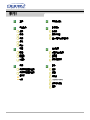 2
2
-
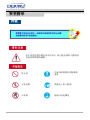 3
3
-
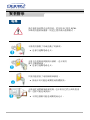 4
4
-
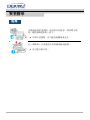 5
5
-
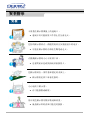 6
6
-
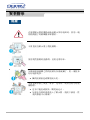 7
7
-
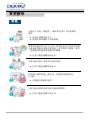 8
8
-
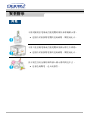 9
9
-
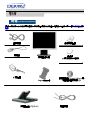 10
10
-
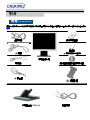 11
11
-
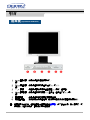 12
12
-
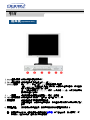 13
13
-
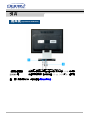 14
14
-
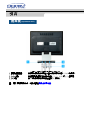 15
15
-
 16
16
-
 17
17
-
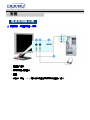 18
18
-
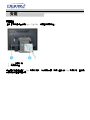 19
19
-
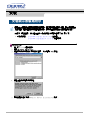 20
20
-
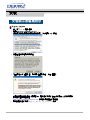 21
21
-
 22
22
-
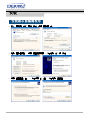 23
23
-
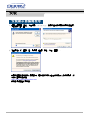 24
24
-
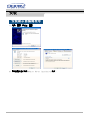 25
25
-
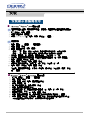 26
26
-
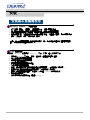 27
27
-
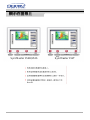 28
28
-
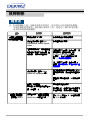 29
29
-
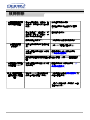 30
30
-
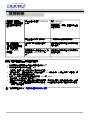 31
31
-
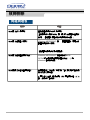 32
32
-
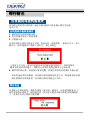 33
33
-
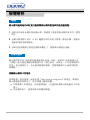 34
34
-
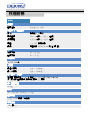 35
35
-
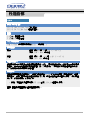 36
36
-
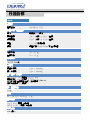 37
37
-
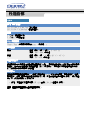 38
38
-
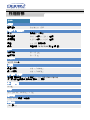 39
39
-
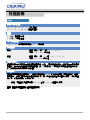 40
40
-
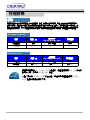 41
41
-
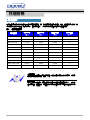 42
42
-
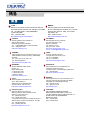 43
43
-
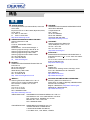 44
44
-
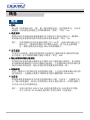 45
45
-
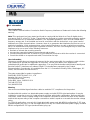 46
46
-
 47
47
-
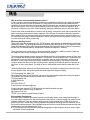 48
48
-
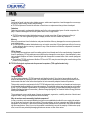 49
49
-
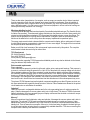 50
50
-
 51
51
-
 52
52
-
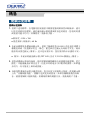 53
53
-
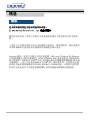 54
54